
해커와 도둑으로부터 파일을 보호하기 위해 Mac에는 뛰어난 암호화 기능이 내장되어 있습니다. 전체 하드 드라이브를 암호화하거나 외장 드라이브를 암호화하거나 가장 중요한 파일에 대한 암호화 된 컨테이너를 만들 수 있습니다.
Windows 10보다 더 나은 상황입니다. 전체 디스크 암호화는 일부 PC에서만 제공됩니다. , 부분 암호화는 타사 도구에 따라 다릅니다. Mac 사용자는 그것에 대해 생각할 필요가 없습니다. Mac이 있으면 강력한 암호화에 액세스 할 수 있습니다.
전체 시스템 드라이브 암호화
FileVault 기능을 사용하면 Mac의 전체 하드 디스크를 암호화 할 수 있습니다. FileVault를 활성화하면 파일은 암호화 된 것처럼 보이는 스크램블 형식으로 하드 드라이브에 저장됩니다. . Mac에 액세스하여 하드 드라이브를 제거하고 파일을 보려고하는 사람은 암호화 키 없이는 아무것도 볼 수 없습니다. (FileVault가 활성화되지 않은 경우 Mac에 물리적으로 접근 할 수있는 사람은 누구나 하드 드라이브를 제거하고 파일을 볼 수 있습니다. , 암호화되지 않은 형식으로 저장되기 때문입니다.)
디스크 잠금을 해제 할 수있는 사용자 계정을 선택할 수 있습니다. Mac을 켤 때 드라이브가 잠금 해제되기 전에 해당 사용자 계정 중 하나로 로그인해야합니다. Mac을 종료하면 드라이브가 다시 잠 깁니다.
FileVault를 활성화하려면 화면 상단의 메뉴에서 Apple 아이콘을 클릭하고 시스템 환경 설정을 선택한 다음 보안 및 개인 정보 아이콘을 클릭합니다. "FileVault 켜기"옵션을 클릭하여 FileVault를 활성화하고 구성합니다.
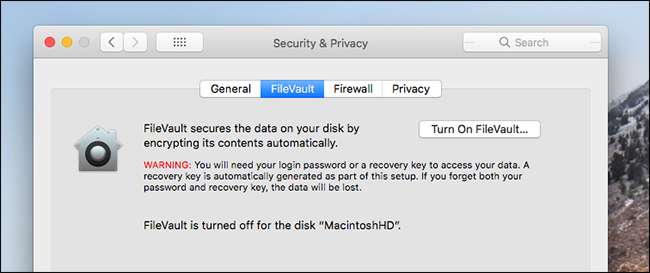
기본적으로 FileVault는 Apple ID를 묻습니다. 이렇게하면 Mac에서 로컬 계정의 사용자 이름과 암호를 잊어 버린 경우 드라이브에 다시 액세스 할 수 있습니다. 암호화를 (해킹 가능성이있는) 온라인 계정에 연결하지 않으려면 문제가되지 않습니다. 대신 복구 키를 선택할 수 있습니다. 이 키는 드라이브 암호 해독 권한이있는 Mac의 로컬 계정에 액세스 할 수없는 경우 파일을 복구 할 수있는 유일한 방법이므로 안전한 곳에 보관하십시오.
FileVault 구성을 완료하면 Mac이 백그라운드에서 드라이브 암호화를 시작합니다. 며칠이 걸릴 수 있으므로 Mac 깨우기 밤새.
이동식 장치 암호화
macOS를 사용하면 전체 외장 드라이브를 암호화 할 수도 있습니다. 드라이브의 내용은 선택한 암호로 암호화되며 해당 암호 없이는 누구도 액세스 할 수 없습니다. Windows Enterprise 버전의 BitLocker To Go처럼 작동하지만 모든 Mac 사용자가 사용할 수 있습니다.
드라이브를 암호화하려면 Finder를 열고 드라이브를 Mac에 연결하기 만하면됩니다. Finder 사이드 바에서 드라이브를 Ctrl + 클릭하거나 마우스 오른쪽 버튼으로 클릭하고 암호화 옵션을 선택합니다.

선택한 암호를 입력하면 디스크가 암호화됩니다. 안전한 암호를 사용하십시오! 드라이브 크기와 속도에 따라 디스크 내용이 암호화 될 때까지 몇 분 정도 기다려야 할 수 있습니다.
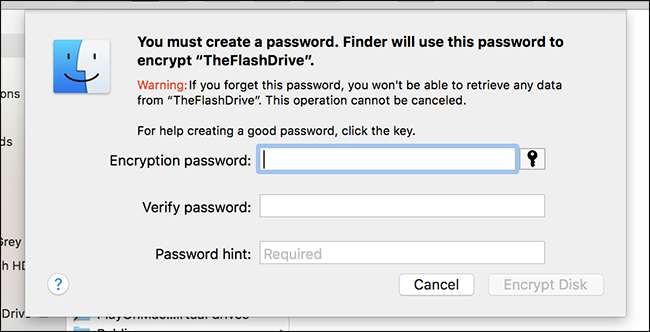
비밀번호를 잊어 버리지 마세요! 그렇게하면 암호화 된 드라이브의 파일에 액세스 할 수 없습니다.
디스크 이미지로 특정 파일 암호화
관련 : Mac에 중요한 파일을 안전하게 저장하기 위해 암호화 된 디스크 이미지를 만드는 방법
암호화 된 파일 컨테이너 또는 디스크 이미지를 만들어 개별 파일을 암호화 할 수 있습니다. 암호화 된 파일로 작업하고 싶을 때마다 디스크 이미지를 마운트하고 암호를 입력하십시오. 파일을 사용할 수 있으며 디스크 이미지에 저장하는 모든 파일이 암호화됩니다. 디스크 이미지를 마운트 해제하면 파일이 잠기고 암호화 암호가 없으면 아무도 파일에 액세스 할 수 없습니다.
이것은 파일을 암호화하는 간단한 방법입니다. 전체 기기를 암호화 할 필요는 없습니다. 하나의 컨테이너 파일 만 사용하면됩니다. 더 좋은 점은 암호화 된 디스크 이미지를 다음과 같은 서비스를 사용하여 온라인으로 동기화 할 수 있다는 것입니다. 드롭 박스 또는 구글 드라이브 . 온라인 사본이 있고 컴퓨터간에 동기화 할 수 있지만 암호화 키 없이는 아무도 파일에 액세스 할 수 없습니다. 안전한 비밀번호를 사용하면 민감한 데이터가 유출되는 것을 걱정할 필요가 없습니다.
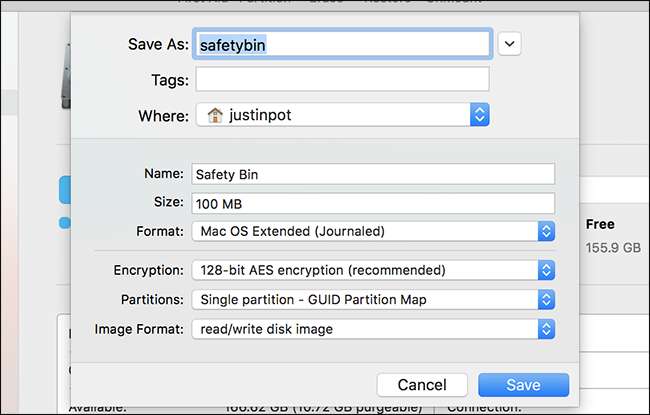
따르다 암호화 된 디스크 이미지 생성 및 사용 가이드 자세한 내용은. 비밀번호를 잊어 버리면 디스크 이미지를 마운트하고 내부 파일에 액세스 할 수 없습니다.
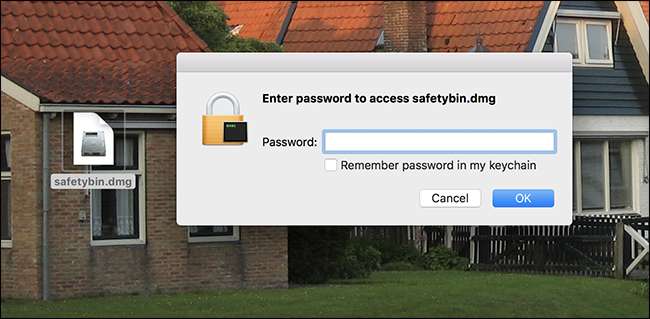
오래된 것과 같은 다른 암호화 유틸리티 VeraCrypt Mac에서도 작동하지만 Windows PC 에서처럼 심하게 필요하지는 않습니다. 위의 암호화 도구는 macOS에 통합되어 있습니다.
사진 제공 : Tanyapatch / Shutterstock.com







